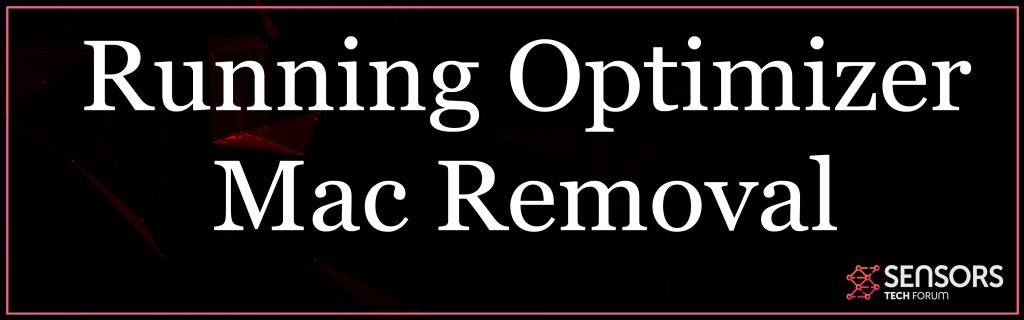Qu'est-ce que Running Optimizer Mac Adware
Cet article vise à vous informer sur les problèmes qui peuvent survenir au cas où votre navigateur Internet aurait été affecté par le pirate de l'air Running Optimizer. Il donne également un aperçu complet qui peut vous aider dans le processus d'élimination de ce programme éventuellement indésirable de votre Mac..
Running Optimizer est un site Internet qui imite un pirate de navigateur Internet typique. Il utilise des modifications non autorisées des paramètres du navigateur Internet afin d'inciter les utilisateurs à utiliser ses services trompeurs.. Il apprend à appliquer toutes ces modifications rapidement après son ajout sur votre Mac. La principale stratégie consiste à diffuser de telles applications au moyen de techniques douteuses telles que des progiciels., installateurs de logiciels gratuits ainsi que sites Web corrompus. Un navigateur Web affecté pourrait être configuré pour charger la page Web principale du pirate de l'air en tant que page d'accueil, nouvelle page à onglet ainsi que moteur de recherche en ligne par défaut.
Exécution d'Optimizer Mac
Étant donné que l'on sait que Running Optimizer est un programme potentiellement indésirable qui vise à détourner les navigateurs Internet généralement utilisés (Google Chrome, Mozilla Firefox, Bord, Opera ainsi que Safari), son objectif est de vous tromper en autorisant ses fichiers sur votre Mac sans remarquer leur visibilité. Donc, la toute première technique de diffusion qui est la plus souvent utilisée et la plus probable est l'empaquetage de logiciels. Parce qu'il permet aux développeurs d'applications d'injecter des extras indésirables directement dans leurs installateurs, il est couramment utilisé pour la distribution de programmes indésirables.. En outre, ils pourraient configurer les installateurs compromis pour qu'ils ne vous alertent pas de la présence du pirate de l'air. Malheureusement, certains de vos programmes tiers gratuits préférés qui semblent bénéfiques et légitimes pourraient être la raison pour laquelle vous continuez à voir le pirate de l'air Running Optimizer à chaque session de recherche.

Résumé de l'exécution de l'optimiseur
| Nom | Optimiseur en cours d'exécution |
| Type | Pirate de navigateur |
| brève description | Vise à modifier les paramètres de votre navigateur Web pour obtenir de causer navigateur et redirige afficher différentes annonces. |
| Symptômes | Votre navigateur Web commence à afficher différents types de publicités en ligne, qui se traduit par un ralentissement de votre machine. |
| Méthode de distribution | Téléchargements groupés. pages Web qui peuvent l'annoncer. |
| Detection Tool |
Voir si votre système a été affecté par des logiciels malveillants
Télécharger
Malware Removal Tool
|
Expérience utilisateur | Rejoignez notre Forum pour discuter de Running Optimizer. |
Optimiseur en cours d'exécution – Plus d'information
Typiquement, l'installation de ces programmes ajoutés est incluse et cachée dans les installateurs d'applications tierces. Ainsi, vous pourriez avoir monté de manière imperceptible ce programme aggravant sur votre système informatique tout au long de la procédure de configuration de tout type d'application gratuite récemment téléchargée et installée.. Ces effets néfastes pourraient être évités grâce aux alternatives présentées dans le Avancée ou personnalisée étapes de configuration. Ils devraient vous montrer la présence de tout type d'applications supplémentaires et vous permettre de retirer leur installation.
Running Optimizer est une application qui fournit un moteur de recherche frauduleux dans le but d'inciter les utilisateurs concernés à consulter autant de contenu Web financé que possible.. Cela pourrait être décrit par le fait que ses développeurs acquièrent un revenu pour chaque vue d'une publicité produite par leur site Web, en particulier le programme qui s'y rapporte. Donc, ce que vous devriez remarquer une fois que le pirate de l'air a accédé à votre système ainsi qu'à votre navigateur Internet, c'est une variété accrue de promotions en ligne agressives..
Leur présence dans le navigateur pourrait être la raison du ralentissement du navigateur Internet et même du crash. En outre, plusieurs d'entre eux pourraient compromettre la sécurité de votre système informatique en étant configurés pour arriver sur des pages Web corrompues.
Parmi les ajustements qui peuvent se produire juste après le dépôt des fichiers d'Optimizer sur votre Mac, appartiennent à des configurations de navigateur de base comprenant celles de la page d'accueil préférée, nouvel onglet page web, et moteur de recherche en ligne.
En plus de la page de recherche sur sa page principale, il existe plusieurs logos de sites Web populaires utilisés par la majorité des utilisateurs en ligne.. Lorsque vous cliquez dessus, ils contiennent le site Web correspondant dans le même onglet du navigateur.. D'abord, vous pensez peut-être que ce moteur de recherche en ligne ne diffère pas beaucoup de quelques-uns des plus populaires. Cependant, sa présence inattendue dans votre navigateur doit être le premier signal pour vous alerter qu'il y a quelque chose d'incorrect.
Tristement, tant que ce site trompeur a accès à votre outil, il pourrait utiliser de nombreuses technologies de suivi pour espionner les activités de votre navigateur Internet et collecter les informations. Comme la plupart des pirates de navigateur, il peut être en mesure d'obtenir les éléments suivants:
- La page d'accueil du navigateur
- Liens et sites Internet vus
- regard des requêtes
- Type de navigateur utilisé
- type de système d'exploitation
- Requêtes de recherche sur le site Web extrait
- lieu géographique
- Adresse IP
- Le domaine du fournisseur d'accès existant (ISP).
Au cas où vous souhaiteriez empêcher Running Optimizer d'interrompre votre navigation normale et sûre, vous devez éliminer tous les fichiers connectés de votre système et réinitialiser en outre les configurations de vos navigateurs Internet.

Comment supprimer Running Optimizer de Mac
Afin d'éliminer le pirate de l'air Running Optimizer et tous les fichiers connectés de votre Mac, vous devez terminer toutes les étapes fournies dans la suppression ci-dessous. Il présente à la fois des instructions de suppression manuelle et automatisée qui peuvent vous aider à sécuriser votre Mac et à le garder sans risque d'attaques futures.. Si vous avez d'autres questions ou avez besoin d'une assistance supplémentaire, n'hésitez pas à laisser un commentaire ou à nous contacter par e-mail.
Étapes de préparation avant le retrait:
Avant de commencer à suivre les étapes ci-dessous, noter que vous devez d'abord faire les préparations suivantes:
- Sauvegardez vos fichiers au cas où le pire se produit.
- Assurez-vous d'avoir un appareil avec ces instructions sur standy.
- Armez-vous de patience.
- 1. Rechercher les logiciels malveillants sur Mac
- 2. Désinstaller les applications à risque
- 3. Nettoyez vos navigateurs
Étape 1: Scan for and remove Running Optimizer files from your Mac
Lorsque vous rencontrez des problèmes sur votre Mac en raison de scripts et de programmes indésirables tels que Running Optimizer, la méthode recommandée pour éliminer la menace est à l'aide d'un programme anti-malware. SpyHunter pour Mac propose des fonctionnalités de sécurité avancées ainsi que d'autres modules qui amélioreront la sécurité de votre Mac et le protégeront à l'avenir.

Guide de suppression rapide et facile des logiciels malveillants Mac
Étape bonus: Comment rendre votre Mac plus rapide?
Les machines Mac maintiennent probablement le système d'exploitation le plus rapide du marché. Encore, Les Mac deviennent parfois lents et lents. Le guide vidéo ci-dessous examine tous les problèmes possibles qui peuvent rendre votre Mac plus lent que d'habitude ainsi que toutes les étapes qui peuvent vous aider à accélérer votre Mac.
Étape 2: Uninstall Running Optimizer and remove related files and objects
1. Appuyez sur la ⇧ + ⌘ + U touches pour ouvrir les utilitaires. Une autre façon est de cliquer sur « Go » puis de cliquer sur « Utilitaires », comme l'image ci-dessous montre:

2. Trouvez Activity Monitor et double-cliquez dessus:

3. Dans le regard de moniteur d'activité pour tous les processus suspects, appartenant ou lié à Running Optimizer:


4. Cliquez sur le "Aller" nouveau sur le bouton, mais cette fois, sélectionnez Applications. Une autre façon est avec les boutons ⇧+⌘+A.
5. Dans le menu Applications, chercher une application suspecte ou une application avec un nom, similaire ou identique à Running Optimizer. Si vous trouvez, faites un clic droit sur l'application et sélectionnez "Déplacer vers la corbeille".

6. Sélectionner Comptes, après quoi, cliquez sur le Connexion Articles préférence. Votre Mac vous affichera une liste des éléments qui démarrent automatiquement lorsque vous vous connectez. Recherchez les applications suspectes identiques ou similaires à Running Optimizer. Cochez l'application dont vous souhaitez empêcher l'exécution automatique, puis sélectionnez sur le Moins ("-") icône pour cacher.
7. Supprimez manuellement tous les fichiers restants qui pourraient être liés à cette menace en suivant les sous-étapes ci-dessous:
- Aller à Chercheur.
- Dans la barre de recherche tapez le nom de l'application que vous souhaitez supprimer.
- Au-dessus de la barre de recherche changer les deux menus déroulants à "Fichiers système" et "Sont inclus" de sorte que vous pouvez voir tous les fichiers associés à l'application que vous souhaitez supprimer. Gardez à l'esprit que certains des fichiers ne peuvent pas être liés à l'application de manière très attention quels fichiers vous supprimez.
- Si tous les fichiers sont liés, tenir la ⌘ + A boutons pour les sélectionner, puis les conduire à "Poubelle".
Si vous ne pouvez pas supprimer Running Optimizer via Étape 1 au dessus:
Si vous ne trouvez pas les fichiers de virus et des objets dans vos applications ou d'autres endroits que nous avons indiqués ci-dessus, vous pouvez rechercher manuellement pour eux dans les bibliothèques de votre Mac. Mais avant de faire cela, s'il vous plaît lire l'avertissement ci-dessous:
1. Cliquer sur "Aller" puis "Aller au dossier" comme indiqué ci-dessous:

2. Tapez "/Bibliothèque / LauchAgents /" et cliquez sur Ok:

3. Supprimez tous les fichiers de virus qui ont un nom similaire ou identique à Running Optimizer. Si vous croyez qu'il n'y a pas un tel fichier, ne pas supprimer quoi que ce soit.

Vous pouvez répéter la même procédure avec les autres répertoires suivants Bibliothèque:
→ ~ / Library / LaunchAgents
/Bibliothèque / LaunchDaemons
Pointe: ~ est-il sur le but, car elle conduit à plus LaunchAgents.
Étape 3: Supprimer Running Optimizer - extensions liées de Safari / Chrome / Firefox









Running Optimizer-FAQ
Qu'est-ce que Running Optimizer sur votre Mac?
La menace Running Optimizer est probablement une application potentiellement indésirable. Il y a aussi une chance que cela soit lié à Malware Mac. Dans l'affirmative, ces applications ont tendance à ralentir considérablement votre Mac et à afficher des publicités. Ils peuvent également utiliser des cookies et d'autres trackers pour obtenir des informations de navigation à partir des navigateurs Web installés sur votre Mac..
Les Mac peuvent-ils contracter des virus?
Oui. Autant que tout autre appareil, Les ordinateurs Apple sont effectivement infectés par des logiciels malveillants. Les appareils Apple ne sont peut-être pas une cible fréquente les logiciels malveillants auteurs, mais soyez assuré que presque tous les appareils Apple peuvent être infectés par une menace.
Quels types de menaces Mac existe-t-il?
Selon la plupart des chercheurs en malwares et experts en cybersécurité, la types de menaces qui peuvent actuellement infecter votre Mac peuvent être des programmes antivirus malveillants, adware ou pirates de l'air (PUP), Les chevaux de Troie, ransomwares et malwares crypto-mineurs.
Que faire si j'ai un virus Mac, Like Running Optimizer?
Ne panique pas! Vous pouvez facilement vous débarrasser de la plupart des menaces Mac en les isolant d'abord, puis en les supprimant. Une façon recommandée de procéder consiste à faire appel à un logiciel de suppression de logiciels malveillants qui peut s'occuper automatiquement de la suppression pour vous.
Il existe de nombreuses applications anti-malware Mac parmi lesquelles vous pouvez choisir. SpyHunter pour Mac est l'une des applications anti-malware Mac recommandées, qui peut scanner gratuitement et détecter les virus. Cela permet de gagner du temps pour la suppression manuelle que vous auriez autrement à faire.
How to Secure My Data from Running Optimizer?
Avec quelques actions simples. Tout d'abord, il est impératif que vous suiviez ces étapes:
Étape 1: Trouvez un ordinateur sûr et connectez-le à un autre réseau, pas celui dans lequel votre Mac a été infecté.
Étape 2: Changer tous vos mots de passe, à partir de vos mots de passe e-mail.
Étape 3: Activer authentification à deux facteurs pour la protection de vos comptes importants.
Étape 4: Appelez votre banque au modifier les détails de votre carte de crédit (code secret, etc) si vous avez enregistré votre carte de crédit pour les achats en ligne ou avez effectué des activités en ligne avec votre carte.
Étape 5: Assurez-vous de appelez votre FAI (Fournisseur Internet ou opérateur) et demandez-leur de changer votre adresse IP.
Étape 6: Change ton Mot de passe WiFi.
Étape 7: (En option): Assurez-vous de rechercher les virus sur tous les appareils connectés à votre réseau et répétez ces étapes pour eux s'ils sont affectés.
Étape 8: Installer un anti-malware logiciel avec protection en temps réel sur chaque appareil que vous possédez.
Étape 9: Essayez de ne pas télécharger de logiciels à partir de sites dont vous ne savez rien et restez à l'écart sites Web à faible réputation en général.
Si vous suivez ces recommandations, votre réseau et vos appareils Apple deviendront beaucoup plus sûrs contre les menaces ou les logiciels invasifs et seront également exempts de virus et protégés à l'avenir.
Plus de conseils que vous pouvez trouver sur notre Section Virus MacOS, où vous pouvez également poser des questions et commenter les problèmes de votre Mac.
About the Running Optimizer Research
Le contenu que nous publions sur SensorsTechForum.com, this Running Optimizer how-to removal guide included, est le résultat de recherches approfondies, le travail acharné et le dévouement de notre équipe pour vous aider à résoudre le problème spécifique de macOS.
How did we conduct the research on Running Optimizer?
Veuillez noter que notre recherche est basée sur une enquête indépendante. Nous sommes en contact avec des chercheurs indépendants en sécurité, grâce auquel nous recevons des mises à jour quotidiennes sur les dernières définitions de logiciels malveillants, y compris les différents types de menaces Mac, en particulier les logiciels publicitaires et les applications potentiellement indésirables (satisfait).
En outre, the research behind the Running Optimizer threat is backed with VirusTotal.
Pour mieux comprendre la menace posée par les logiciels malveillants Mac, veuillez vous référer aux articles suivants qui fournissent des détails bien informés.